
Tips Menambahkan Eksternal Email pada GAL Zimbra
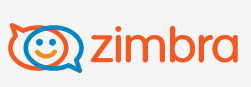
GAL pada Zimbra membantu mempermudah user untuk mengirimkan email pada alamat yang hendak dituju. User tidak perlu menuliskan alamat email secara lengkap karena alamat-alamat email yang mengandung huruf yang ditulis akan otomatis muncul. Sebagai contoh, user hendak mengirimkan email pada user [email protected]. User cukup mengetikkan huruf bu pada bagian to/cc/bcc, maka otomatis akan muncul semua nama-nama yang memiliki huruf bu seperti budi, buya, sabuga dan lain lain.
Otomatis munculnya alamat email pada GAL tentu saja bisa dilakukan via webmail. Adapun jika menggunakan email klien, harus melakukan konfigurasi eksternal address book dengan mengarahkan pada alamat LDAP Zimbra. Contohnya seperti pada link berikut : https://vavai.com/2010/04/08/tips-zimbra-ldap-global-address-list-gal-sebagai-outlook-address-book/. Jika menggunakan Zimbra NE Professional edition, dapat menginstall Outlook Connector untuk pengguna Outlook.
GAL pada Zimbra umumnya hanya menampilkan alamat email satu domain dengan user tersebut. Jika nama domainnya imanudin.com, maka hanya email-email internal yang menggunakan nama domain imanudin.com saja yang akan muncul dari GAL. Jika Zimbra memiliki lebih dari 1 domain, bisa juga melakukan konfigurasi GAL multi domain seperti contoh pada link berikut : https://vavai.com/2012/02/27/zimbra-global-address-list-gal-multi-domain/.
Lalu bagaimana jika hendak mengotomatiskan dan mendaftarkan alamat email eksternal pada GAL? misalnya alamat email rekanan perusahaan. Atau alamat email Gmail, Yahoo, Outlook dan lain-lain.
Untuk melakukan hal tersebut, admin email dapat menambahkan eksternal email pada account galsync yang sudah ada. Adapun prosesnya kurang lebih seperti berikut :
# Dapatkan informasi nama account galsync
[code lang=’plain’]
su – zimbra
zmprov -l gaa | grep -i galsync
[/code]
Hasil dari perintah diatas menghasilkan account galsync misalnya dengan nama [email protected]. Pencarian account galsync juga dapat dilakukan via Zimbra Admin
# Dapatkan informasi DataSourceName dari account galsync
[code lang=’plain’]
zmprov gds [email protected] zimbraDataSourceName
[/code]
Contoh output yang dihasilkan
# name InternalGAL # type gal zimbraDataSourceName: InternalGAL
Nama DataSourceName yang didapatkan adalah InternalGAL. Tempat penyimpanan account-account GAL tersebut biasanya ada pada folder dengan nama tersebut dan ditambahkan tanda undescore (_). Sehingga nama folder tempat penyimpanan account-account GAL tersebut adalah _InternalGAL
# Buat daftar alamat email eksternal
Buat daftar alamat email eksternal dengan format csv
[code lang=’plain’]
vi /tmp/eksternalemail.csv
[/code]
Isi dengan pola seperti berikut :
"First Name","Last Name","Display Name","Primary Email" "Ahmad","Imanudin","Ahmad Imanudin Eksternal 1","[email protected]" "Ahmad","Imanudin","Ahmad Imanudin Eksternal 2","[email protected]"
Simpan dan tambahkan eksternal email tersebut pada account galsync
[code lang=’plain’]
zmmailbox -z -m [email protected] postRestURL ‘//_InternalGAL?fmt=csv&resolve=skip’ /tmp/eksternalemail.csv
[/code]
# Ubah polling interval galsync menjadi 10 menit
[code lang=’plain’]
zmprov mds [email protected] InternalGAL zimbraDataSourcePollingInterval 10m
[/code]
Catatan : Polling interval dapat diubah sesuai kebutuhan seberapa cepat account tersebut terlihat pada GAL. Minimal polling interval adalah 1 menit
Tunggu 10 menit sesuai polling interval setelah email eksternal ditambahkan pada GAL.
Berikut adalah contoh ketika mengirimkan email via webmail dengan tujuan alamat email eksternal yang telah ditambahkan
Silakan dicoba dan semoga bermanfaat 😉

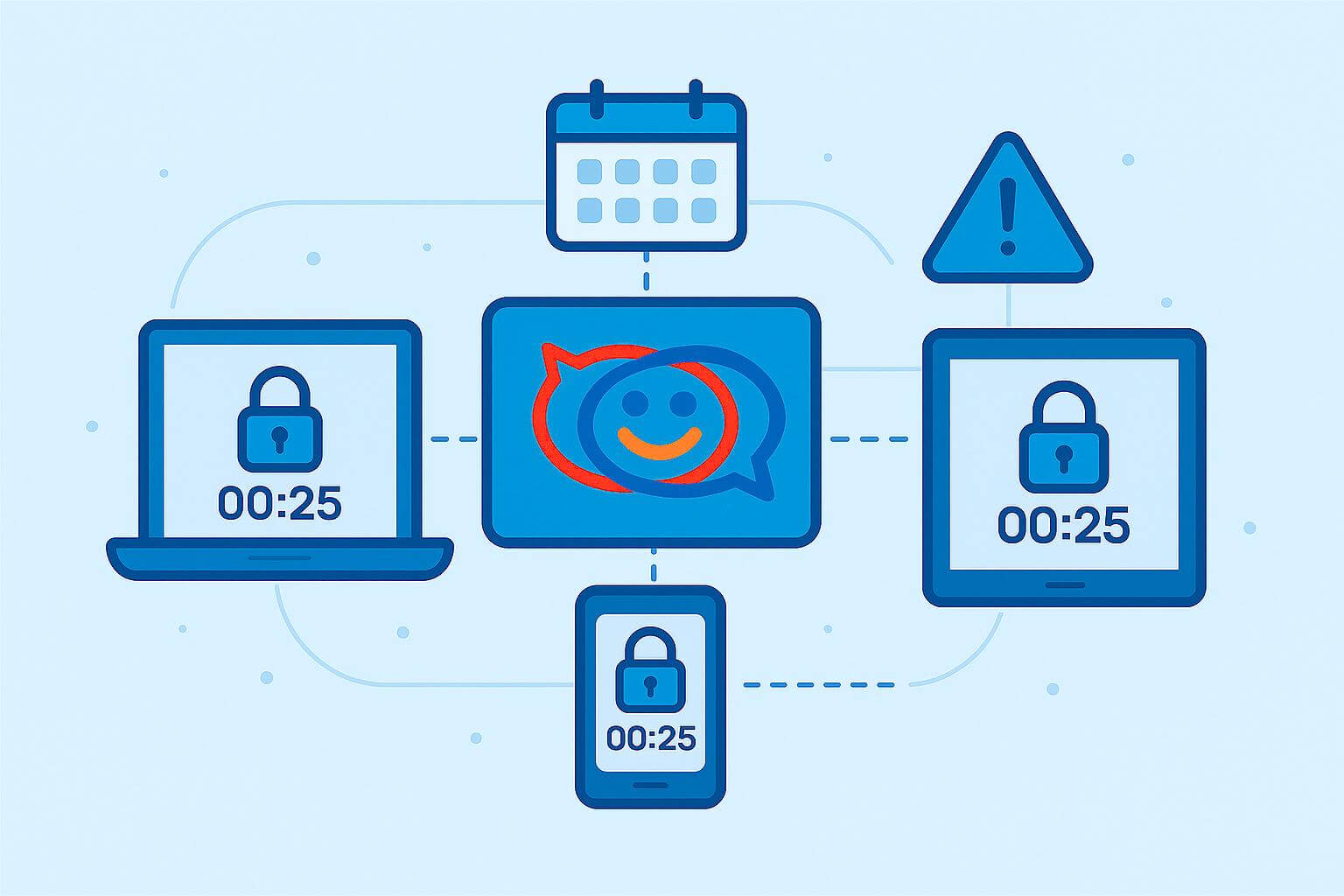






instead using CLI, can i Add using tools like jxplore or ldapadmin?
Hello,
I am have not try with that method 🙂